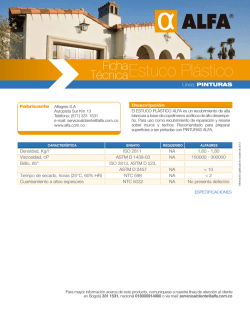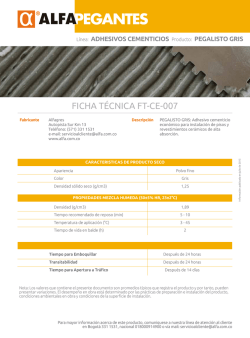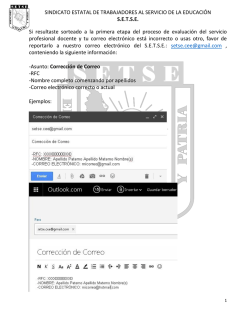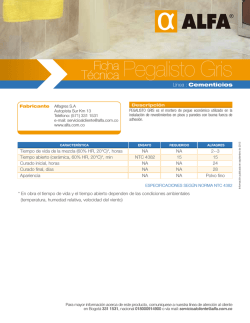Guía de usuario
Guía de usuario MANUAL DE INSTALACION DE ALFA IGLESIA 3 INTEGRA INFORMACIÓN Y COMUNICACIÓN S.L. | C\ HACIENDA DE PAVONES 3 28030 – MADRID TFNO: +34 91 745 42 70 E-MAIL: [email protected] WWW.PLANALFA.ES FECHA DE REVISIÓN DEL DOCUMENTO: OCTUBRE-2015. ÍNDICE Descripción de la Aplicación y Requisitos del sistema………………………………………….Pág. 2 Descarga de la aplicación……………………………..…………………………………………………….Pág. 3 Instalación de Alfa Iglesia…………………………………………………………………………………..Pág. 3 Registro de Licencia….………………………………………………………………………………………..Pág. 9 Obtención de Licencia comercial.……………………………………………………………………….Pág. 10 Contacto con servicio técnico………………………………………………………….………………….Pág. 11 Propuestas de mejora………………………….…………………………………………………………….Pág. 11 GUÍA DE USUARIO Descripción de la aplicación La nueva versión de Alfa Iglesia, con un diseño renovado y en la que destacamos: Nuevo aspecto gráfico más sencillo. Compatible con las últimas versiones de Windows 7, 8, y 10 Migración desde versiones anteriores. Diseñado para la nueva normativa SEPA obligatoria a partir 2014. Dispone de los módulos: Gestión de Donativos: Formato SEPA XML, modelo 182, certificados de donaciones, remesas bancarias, recibos por banco y caja, gestión de varias parroquias e instituciones, informes, etc. Gestión Parroquial: libros, partidas, solicitudes, elaboración del padrón, colaboradores, actividades, informes de duplicadas, expedientes, etc. o Contabilidad, permitiendo definir el plan general contable de la Diócesis, gestión de cuentas y subcuentas, diferentes niveles de desglose, presupuestos, apertura y cierre de ejercicios, informes, así como consolidación contable en la versión de la Diócesis. Contabilidad: Permite la posibilidad de dar alta empresas, generación automática de cuentas del plan general contable para la empresa, también crear y definir asientos, presupuestos. Contabilizar de forma automática los donativos de las parroquias. Imprimir informes de Balances, Libros, Listados, Presupuestos. Existen versiones para Parroquias y Obispados. Más información en y demos en: http://blogs.planalfa.es/alfaiglesia Requisitos mínimos del Sistema Si desea ejecutar ALFA IGLESIA en su equipo, necesitará: Procesador de 32 bits (x86) o 64 bits (x64) a 1 gigahercio (GHz) o más. Memoria RAM de 1 gigabyte (GB) (32 bits) o memoria RAM de 2 GB (64 bits). Espacio disponible en disco rígido de 150Mb (32 bits) o 250 Mb (64 bits). Sistemas operativos compatibles con Alfa Iglesia: Windows 7, Windows 8, y Windows 10. Requisitos adicionales para usar ciertas funciones: Licencia de Alfa Iglesia. Resolución de pantalla recomendada 1280 x 720. Para un óptimo visualizado. Conexión a internet para descargar el Instalador. Descompresor de archivos rar. Ej. (WinRar, WinZip). Impresora virtual (PDFCreator). Para guardar informes en formato PDF. INTEGRA INFORMACION Y COMUNUCACIÓN S.L. 2 GUÍA DE USUARIO Descarga de la Aplicación Para descargar el actualizador de “ALFA IGLESIA” alojada en el Blog de AlfaIglesia, abra cualquier navegador, de los navegadores web recomendados: Google Chrome, Internet Explorer ó Mozilla Firefox. Y Acceda a la dirección web: http://blogs.planalfa.es/alfaiglesia/descargas En el apartado de APLICACIÓN, haga clic en el enlace de Instalador de AlfaIglesia. La descarga se iniciara automáticamente. 1. A continuación mostraremos los pasos a seguir para instalar con éxito nuestra aplicación. Una vez descargado el archivo, el instalador se encuentra dentro de un archivo comprimido, se recomienda tener instalado un gestor de archivos comprimidos. Ej. (WinRAR, WinZIp. Etc...) Debe ejecutar el instalador 2 de la Aplicación que está dentro del archivo comprimido, haciendo doble clic sobre el archivo de Setup de Alfa Iglesia Anotaciones: 1 Si la descarga no se inicia automáticamente póngase en contacto con nuestra área de soporte. Telf.: +34 918-227-854 INTEGRA INFORMACION Y COMUNUCACIÓN S.L. 3 GUÍA DE USUARIO Instalación Alfa Iglesia Cuando se ha iniciado el instalador lo primero que debemos hacer aceptar el mensaje que nos muestra Windows, es necesario tener permisos de administración del equipo: A continuación debe elegir el Idioma del Instalador de la aplicación: IMPORTANTE: Si en su equipo está instalada la versión anterior “Alfa Iglesia 2000” Se debe desinstalar y hacer una copia de las Bases de datos antes de Instalar la nueva versión. En el instalador se muestra el siguiente mensaje: INTEGRA INFORMACION Y COMUNUCACIÓN S.L. 4 GUÍA DE USUARIO Continuamos con la instalación de la aplicación Pantalla de Bienvenida debe hacer clic en siguiente: Le recordamos nuevamente si tiene instalada cualquier otra versión de Alfa Iglesia debe desinstalar dicha versión antes de continuar con la instalación de la versión, si es el caso si no debe continuar con la aplicación: INTEGRA INFORMACION Y COMUNUCACIÓN S.L. 5 GUÍA DE USUARIO El instalador muestra la ruta de destino de la aplicación, por defecto se instala en el disco C:\ALFA IGLESIA salvo que el disco este lleno dejaremos esta ruta por defecto de instalación: También por defecto se va a crear una entrada en Menú de inicio de Windows si no desea crear esta entrada debe hacer clic sobre el check de la ventana No crear una carpeta en el menú de inicio como se indica en la imagen de ejemplo de abajo: INTEGRA INFORMACION Y COMUNUCACIÓN S.L. 6 GUÍA DE USUARIO Se creara también por defecto un Icono de la aplicación en el Escritorio de Windows, si no desea que se cree ningún icono en su escritorio debe desmarcarlo: A continuación el instalador muestra un breve resumen en el que indica donde se va instalar la aplicación, la entrada en el menú de inicio y el Icono en el hacer clic en instalar como se muestra en el ejemplo: Se procede a registrar los componentes necesarios para el funcionamiento esta operación debe tardar unos minutos dependiendo de la capacidad del Equipo en él se esté instalando INTEGRA INFORMACION Y COMUNUCACIÓN S.L. 7 GUÍA DE USUARIO Una vez completado el registro de archivos, se muestra un mensaje de confirmación indicando que la instalación se ha realizado correctamente. NOTA: Si por cualquier motivo no se ha instalado correctamente la aplicación primeramente debe repetir la instalación si aun así el problema persiste debe ponerse en contacto con el área de soporte. Telf.: +34 918-227-854 INTEGRA INFORMACION Y COMUNUCACIÓN S.L. 8 GUÍA DE USUARIO Registro de Licencia de Alfa Iglesia Para empezar a disfrutar de Alfa Iglesia necesitamos registrar el producto. La primera vez que abrimos el programa debemos abrirlo como administrador, para ello nos situamos sobre el Icono de aplicación y hacemos clic con el clic derecho del ratón para acceder a las propiedades Ej.: Nuevamente Windows pregunta si permitimos que esta aplicación haga cambios en el Equipo debe hacer clic en “Si”: INTEGRA INFORMACION Y COMUNUCACIÓN S.L. 9 GUÍA DE USUARIO Obtención de Licencia Llegados a este paso la aplicación está casi lista para ponerse en marcha. Para la obtención de una licencia debe ponerse en contacto con nuestro área de soporte en el Telf.: +34 918-227-854. El técnico le solicitara El “Código de Instalación” que esta remarcado por el recuadro verde en la imagen de ejemplo de arriba. Una vez introducida la Licencia ya puede disfrutar de todas las ventajas y comodidades que le ofrece la nueva y mejorada versión Alfa Iglesia. INTEGRA INFORMACION Y COMUNUCACIÓN S.L. 10 GUÍA DE USUARIO Contacto con el servicio técnico Para comunicar cualquier incidencia o duda en el funcionamiento/manejo de la aplicación póngase en contacto con el servicio técnico de Soporte. Por teléfono o Email: Teléfono.: +34 918-227-854 Email: [email protected] Comunicación de mejoras en la aplicación Es muy importante para nosotros contar con la opinión de nuestros clientes, si tiene algún comentario o mejora en la aplicación puede escribirnos en la siguiente dirección: http://blogs.planalfa.es/alfaiglesia/contacto/ INTEGRA INFORMACION Y COMUNUCACIÓN S.L. 11
© Copyright 2024